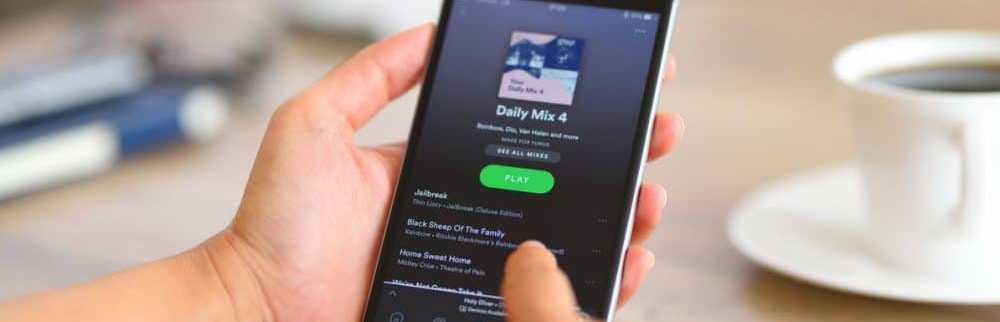Hoe Windows 8 Developer Preview volledig te verwijderen

Microsoft Windows 8 Developer Preview belooft een van de beste besturingssystemen van Microsoft te zijn. De meeste gebruikers die Windows 8 Developer Preview gebruiken, hebben positieve recensies voor dit besturingssysteem gegeven.
Er is gerapporteerd dat Windows 8 Developer Preview 500.000 keer werd gedownload in minder dan een dag na de release. En nu kunnen we er zeker van zijn dat het het miljoen heeft overschreden.
Windows 8 Developer Preview heeft veel nieuwe functies en concepten geïntroduceerd en is compatibel met alle systemen die compatibel zijn met Windows 7. Om deze reden hebben de meeste gebruikers dual Windows 8 Developer Preview met Windows 7.
Als u om welke reden dan ook Windows 8 wilt verwijderen, kunt u een van de 2 methoden volgen die hieronder worden besproken:
Verwijder Windows 8 met behulp van de opstartoptie in msconfig.
1. Type msconfig in start zoeken en druk op Enter.
2. Systeem configuratie vak zal openen. Navigeer naar de Opstart tabblad en kiezen Windows Developer Preview. Klik vervolgens op Verwijder.
3. Klik op Van toepassing zijn knop en klik vervolgens op OK.
4. Nu, u hoeft alleen de partitie te formatteren waar u Windows 8 Developer Preview had geïnstalleerd en dan kunt u uw schijfruimte terugkrijgen. Hiertoe opent u de map Open Computer en klikt u met de rechtermuisknop op het station waarop het is geïnstalleerd. Selecteer Formaat.

Verwijder Windows 8 met EasyBCD

1. EasyBCD is een gratis hulpprogramma dat kan worden gebruikt om Windows 8 Developer Preview te verwijderen. Hiervoor moet je eerst downloaden en installeren EasyBCD toepassing op Windows 7.
2. Na het installeren van EasyBCD, rennen het. Klik op Ja als u daarom wordt gevraagd door Gebruikerstoegangsbeheer
3. Klik nu op de Bewerk Boot Menu knop. U ziet het item genaamd Windows Developer Preview. Selecteer het en klik op de Verwijder knop.
4. Er verschijnt een bevestigingsprompt. Klik op Ja.
5. Nu hebt u zojuist het Windows 8 Developer Preview-item uit uw opstartmenu verwijderd. Klik op Save-instellingen en sluit de applicatie.
6. De laatste stap is het formatteren van de partitie waarop u Windows 8 Developer Preview had geïnstalleerd om uw schijfruimte terug te krijgen.
Door deze stappen te volgen, hebt u Windows 8 Developer Preview met succes van uw computer verwijderd.